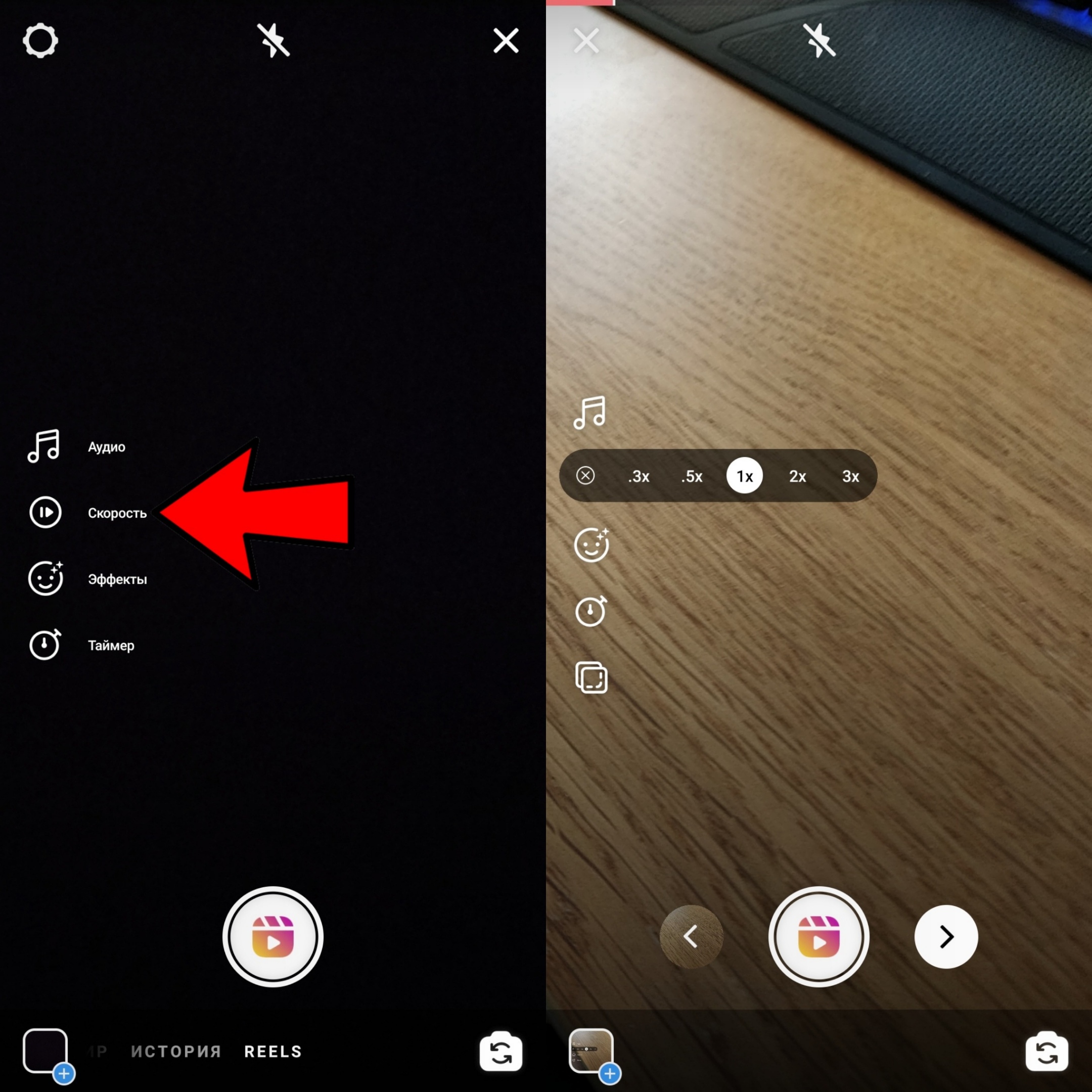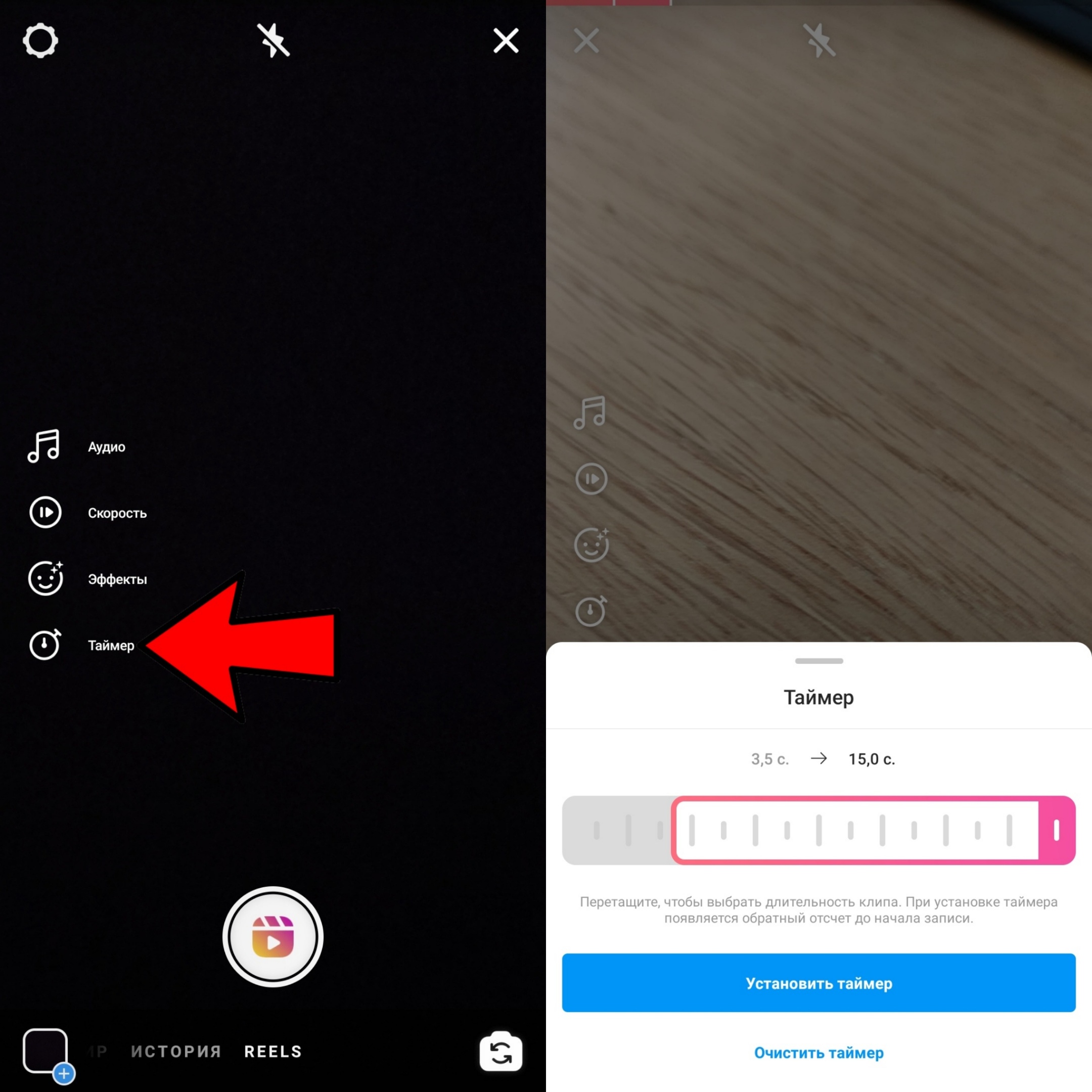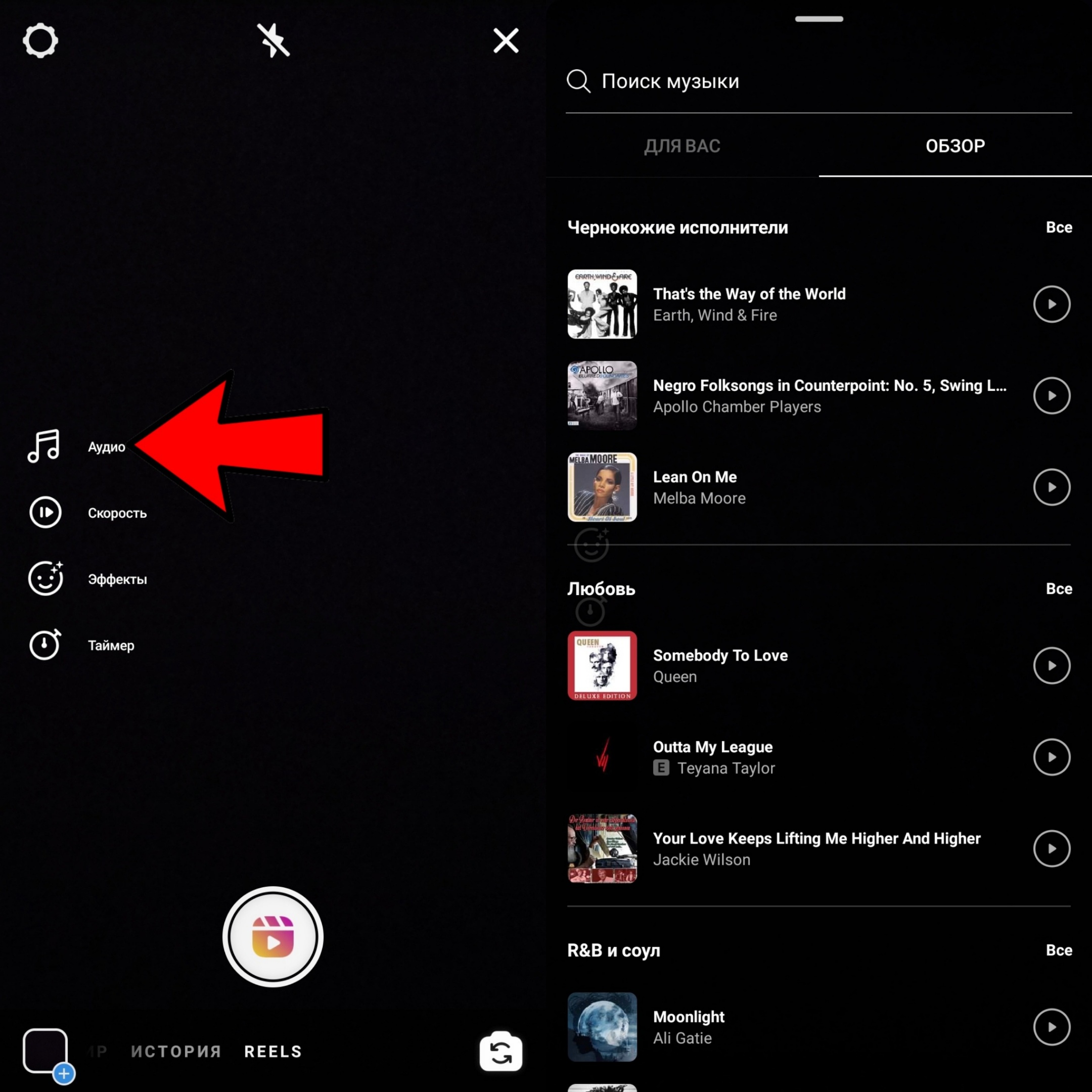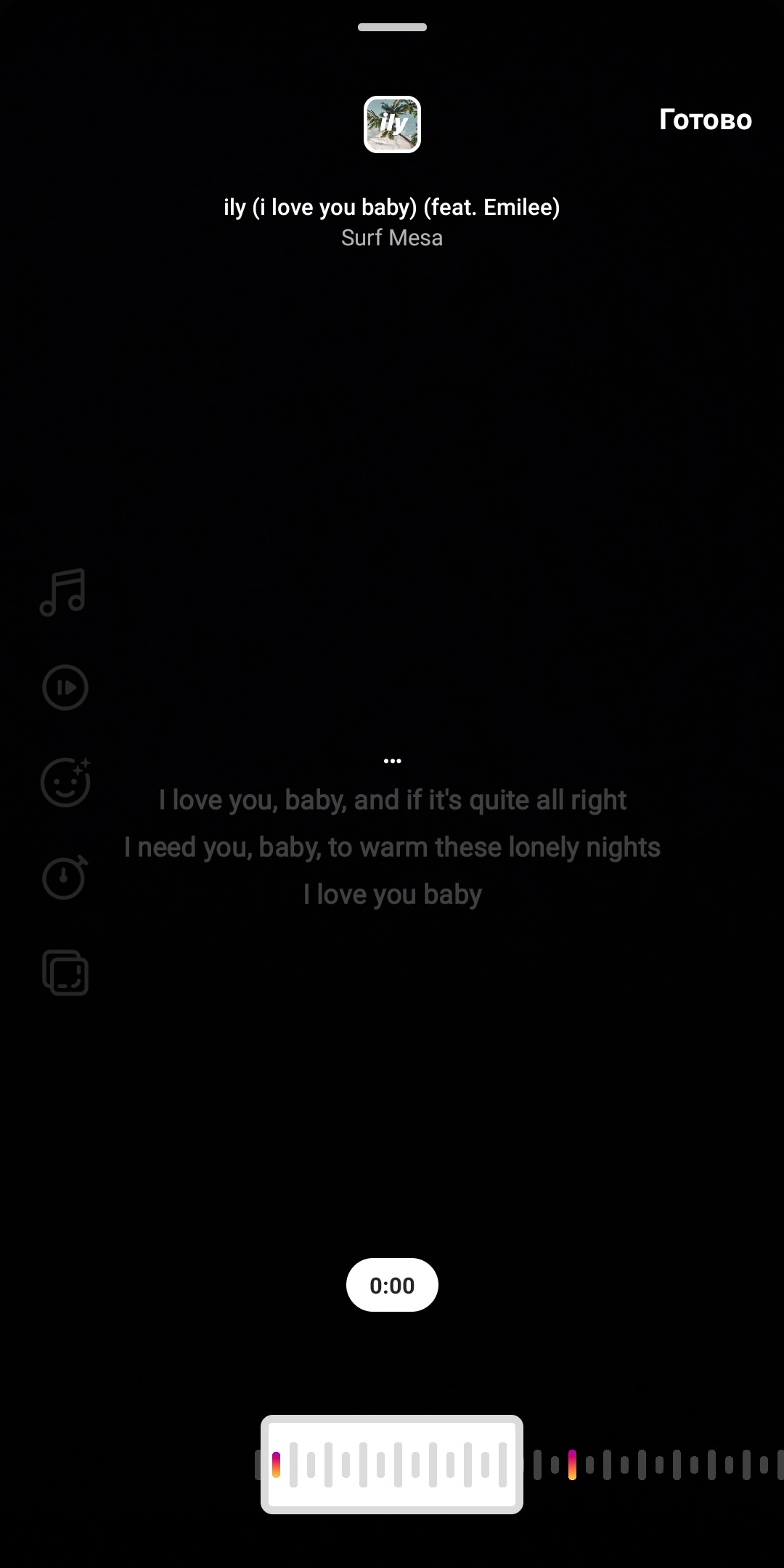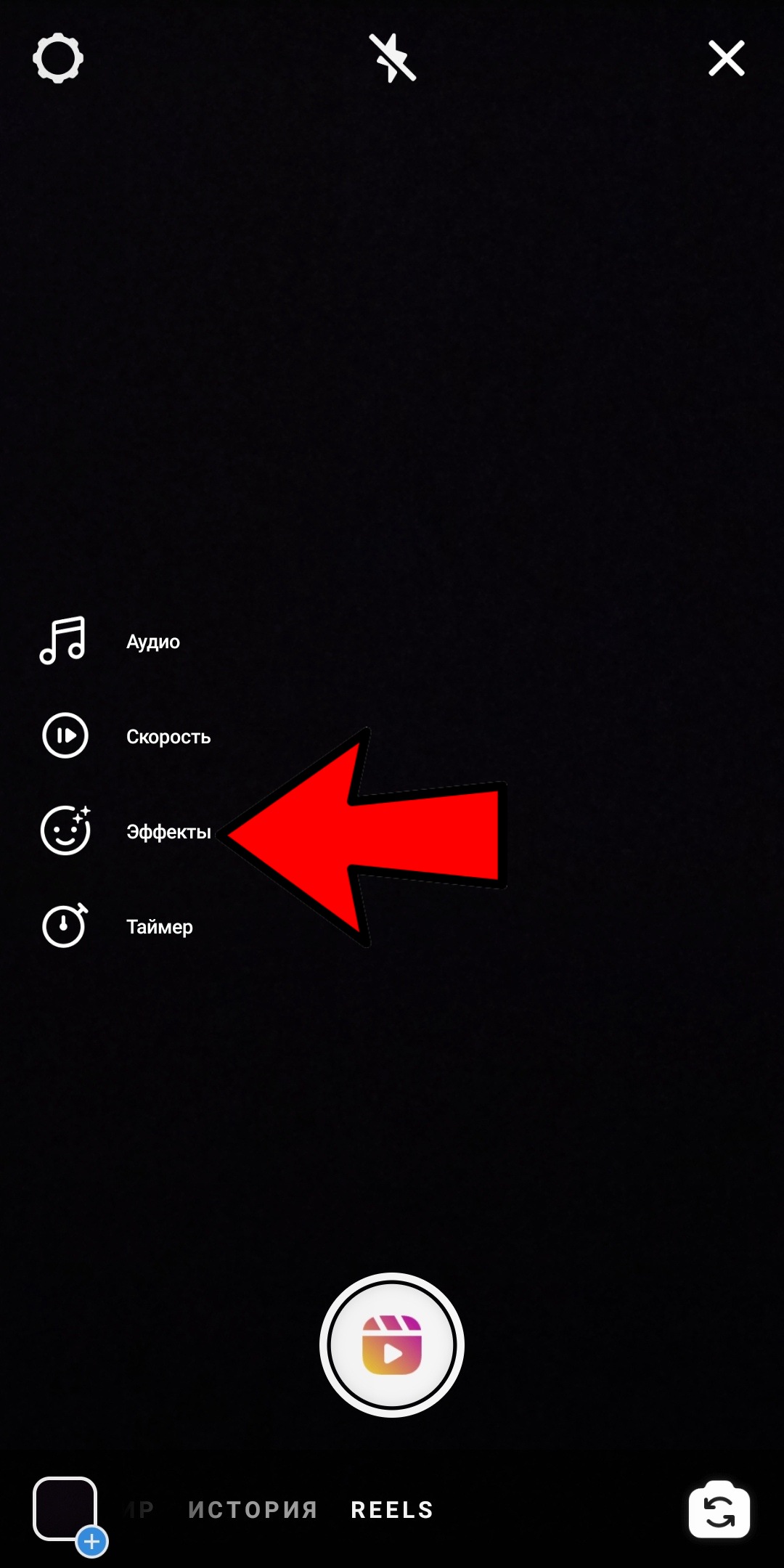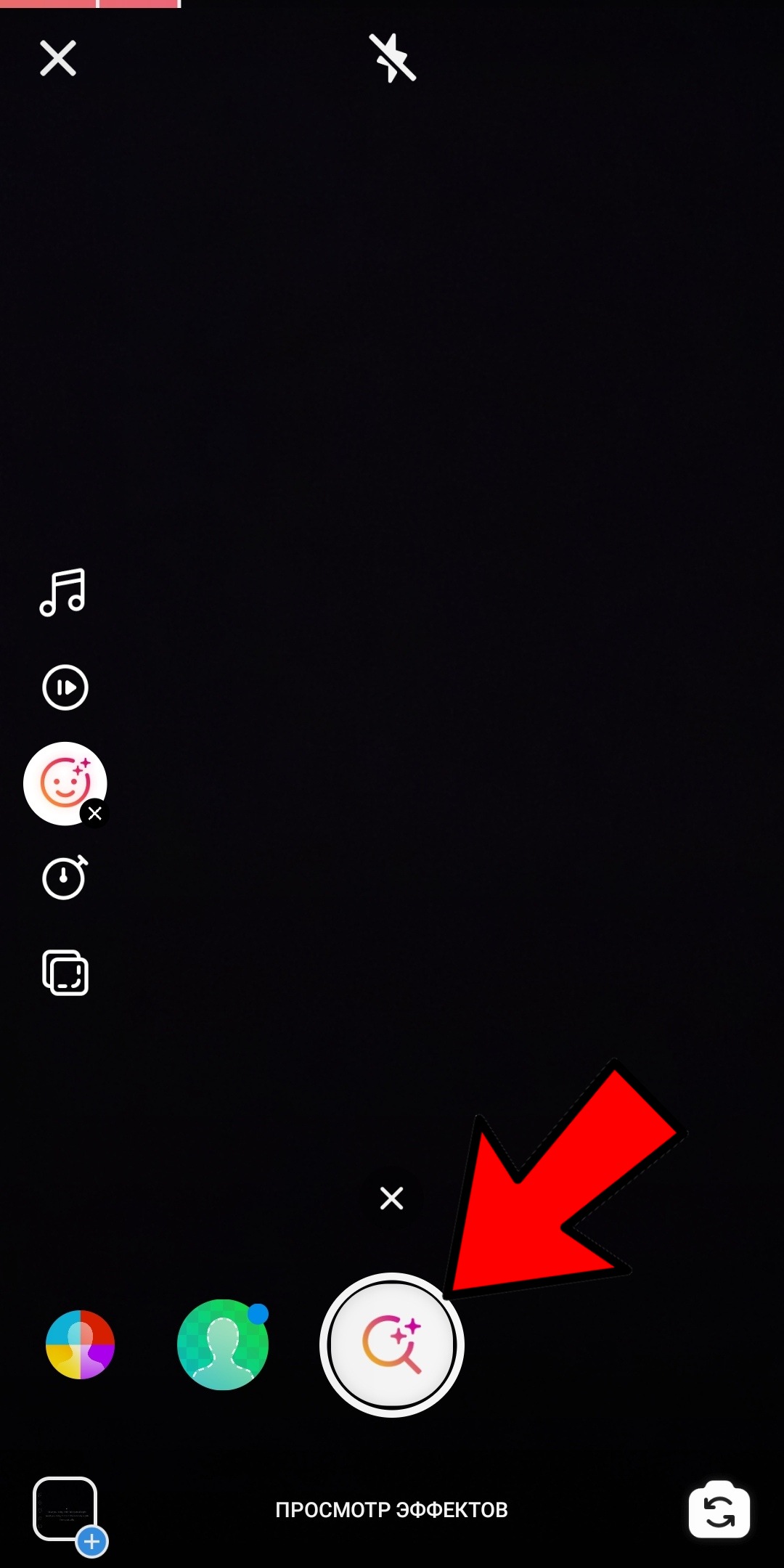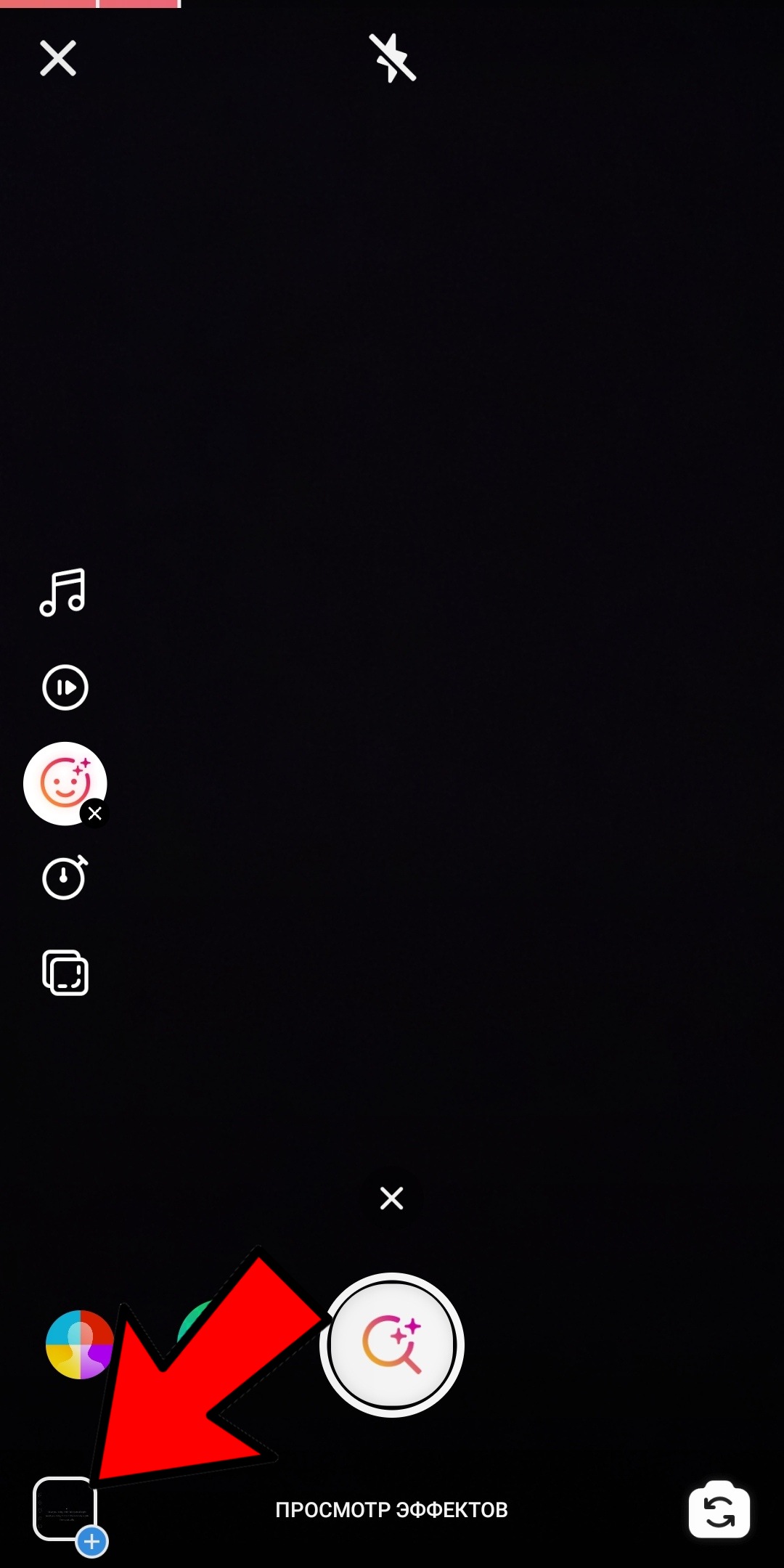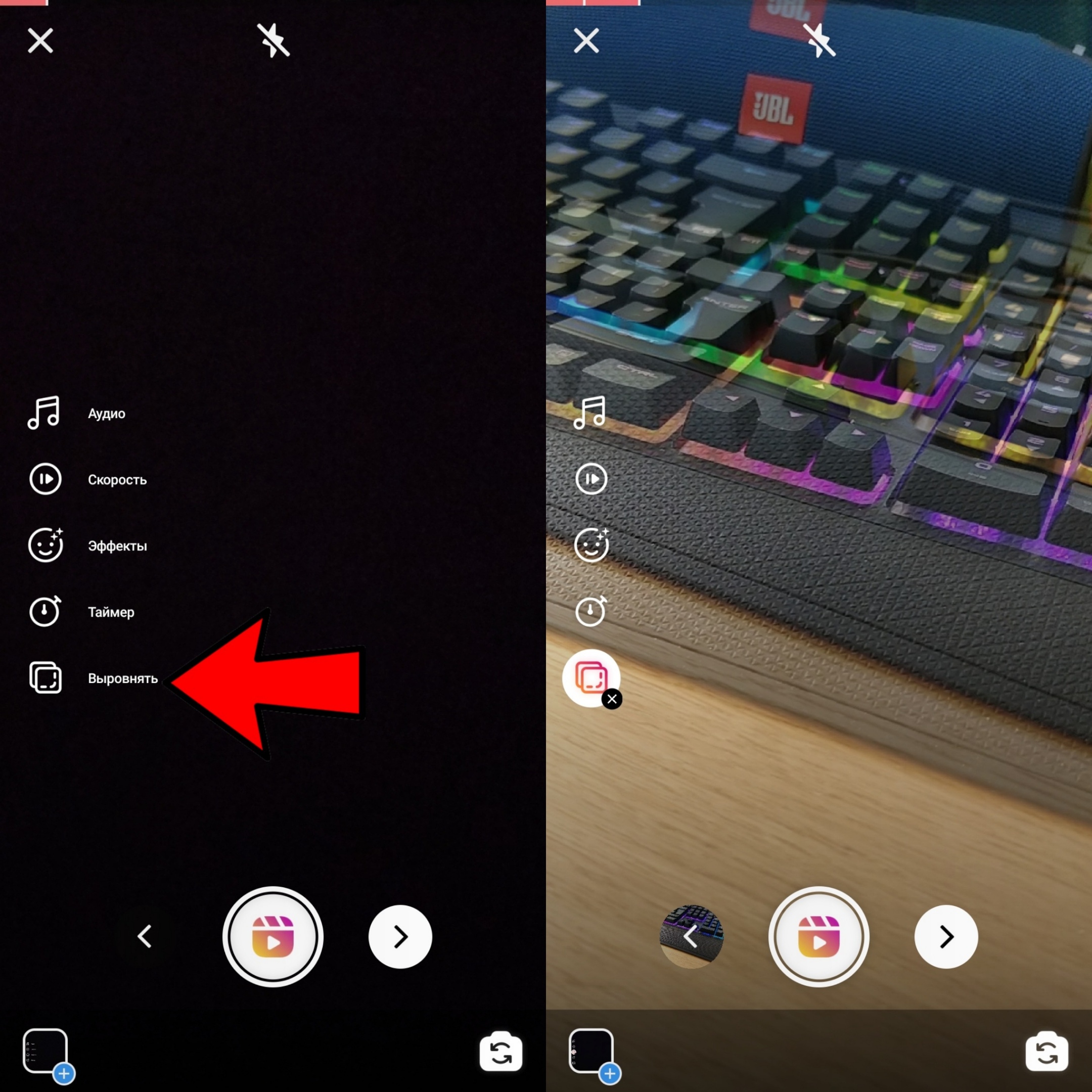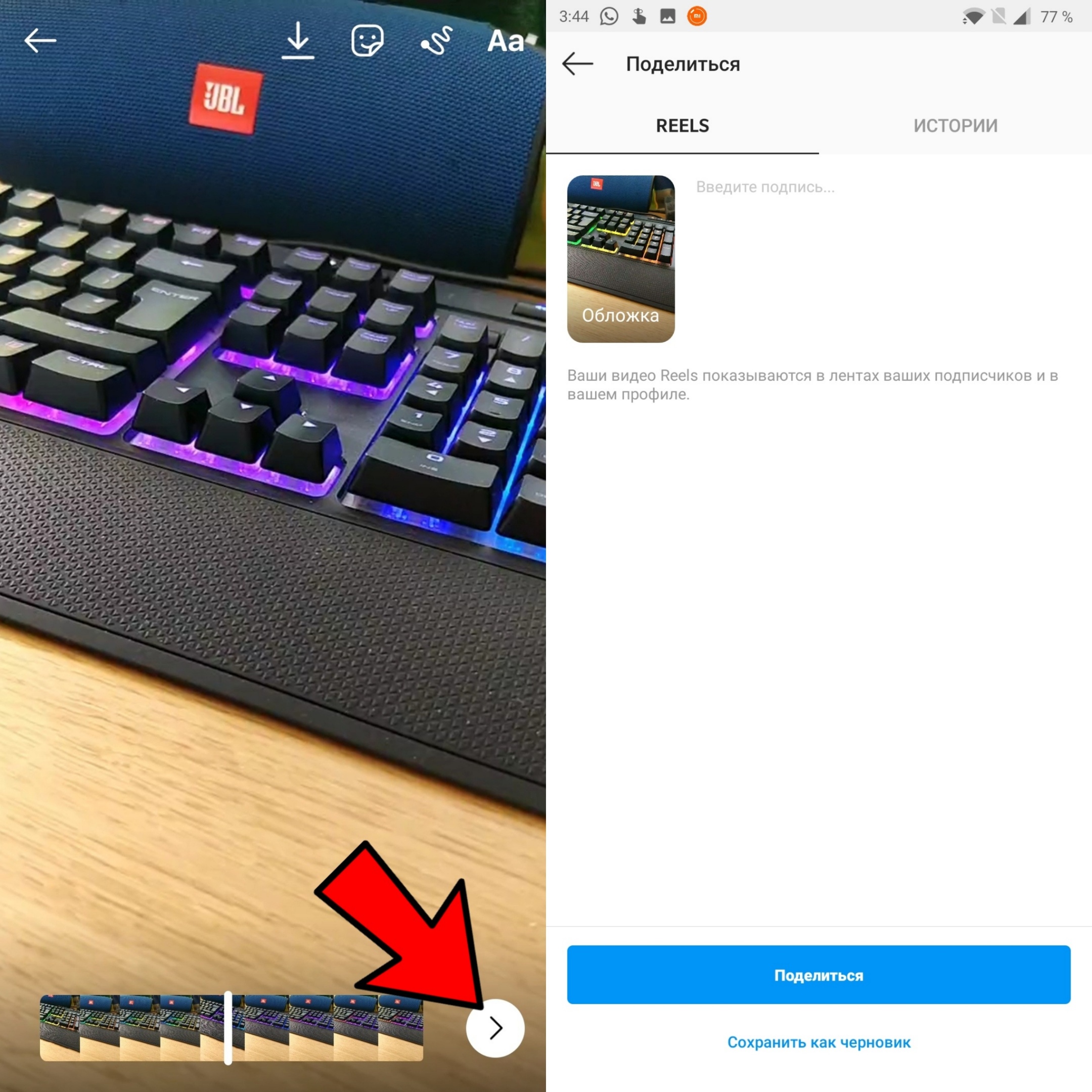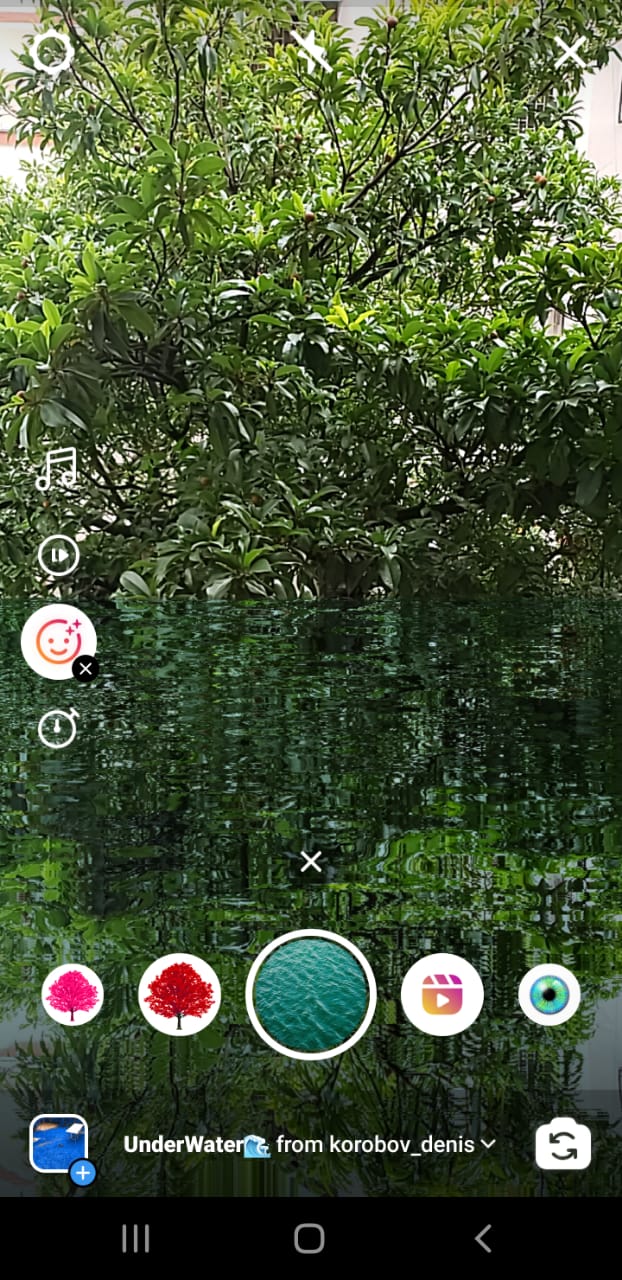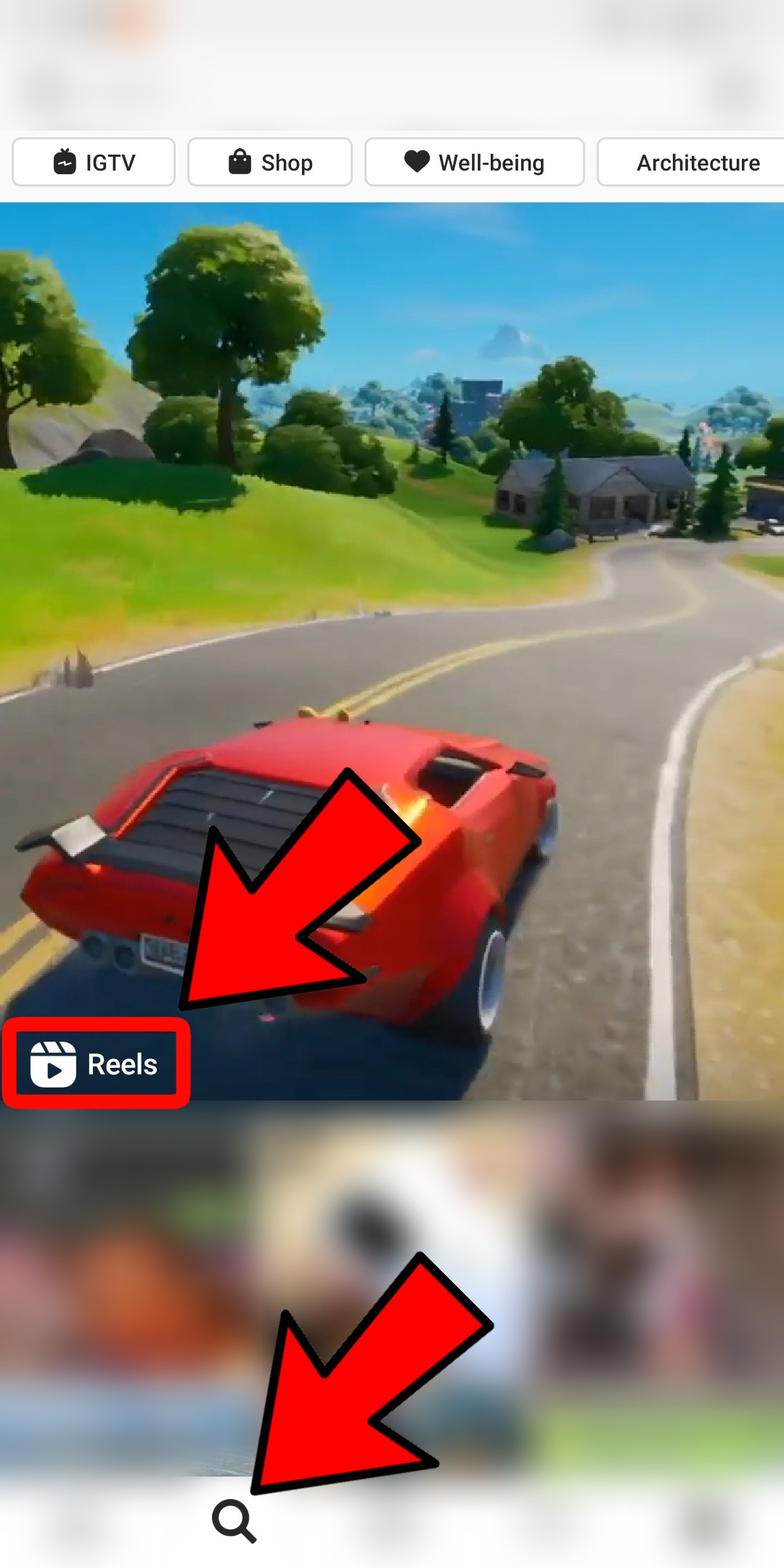Как использовать скорость в reels
Как создавать и редактировать видео Instagram Reels: 10 советов
Мы собрали 10 советов, чтобы вы могли освоить базовые инструменты редактирования Instagram Reels и создавать интересный контент.
Используйте музыку в Reels
Добавление песен и музыки в Reels вам пригодится, если вы хотите создавать интересный и вовлекающий контент.
1. В разделе Reels справа нажмите иконку фотографии.
2. Нажмите значок музыкальной заметки слева, отметьте нужную песню. После выбора вы попадете обратно на экран записи
3. Для выбора фрагмента песни кликните на миниатюру обложки альбома в меню слева, выделите нужную часть песни.
4. Начните снимать видеоролик. Нажмите кнопку записи и музыка начнёт играть. Если вы отпустите кнопку записи, она остановится. Также можно создать аудиомикс (увеличить или уменьшить громкость), добавить стикеры, рисунки, текст.
5. Нажмите «Поделиться».
Добавляйте субтитры к видео
Добавление субтитров к вашему видеоконтенту поможет добавить больше контекста, сделает более понятным ваш пост.
1. В редакторе Reels найдите нужную вам песню и начните запись видео. Чтобы проверить, что записалось, нажмите на стрелку «назад». Там вы сможете что-то удалить из видео или обрезать его. Нажмите «Готово». Чтобы вернуться в режим редактирования нажмите «назад».
2 В правом верхнем углу нажмите Aa, так вы сможете добавить текст в видео.
Напишите ваше сообщение. Сверху вы найдете инструменты редактирования стиля текста. Внизу экрана можно выбрать шрифт. Если нажать «Готово», можно увидеть что получилось в итоге.
3. В левом углу снизу будет маленький значок вашего текста. С его помощью можно настроить, когда в видео будет появляться текст и сколько времени показываться.
4. Если вы уверены, что видео вас устраивает, нажмите «Поделиться».
В другой статье мы писали, как создавать нескучные фотографии.
Делайте видео из нескольких сцен
В Reels вы можете быстро создать мини-фильм — можно записать новые кадры или предварительно записанные.
1. В редакторе Reels выберите любые эффекты и музыку, сделайте запись видео.
2. Чтобы добавить еще одну сцену к вашей записи, повторите процесс. Если клип уже записан, выберите его в вашей фотопленке, выбрав в нем нужный сегмент. Нажмите «Добавить» в правом верхнем углу. Чтобы попасть в режим редактирования нажмите стрелку назад.
3. Если вы уверены, что видео вас устраивает, нажмите «Поделиться».
Записывайте видео Reels без помощи рук
Это можно сделать с помощью функции громкой связи позволяет вам запечатлеть момент с расстояния, превышающего расстояние вытянутой руки.
1. В редакторе Reels нажмите на секундомер и выберите продолжительность вашего видео (от 5,2 до 30 секунд).
2. Используйте функцию «Обратный отсчет» — от 3 до 10 секунд, установите таймер и нажмите кнопку записи.
3. После окончания записи, нажмите «назад» для редактирования.
4. Нажмите «Поделиться», если видео готово.
Выберите любимый фильтр Reels
В Instagram огромная библиотека фильтров и эффектов AR.
1. В редакторе Reels слева коснитесь значка смайлика. Фильтры можно выбрать внизу экрана.
2. Чтобы найти другие фильтры, прокрутите до конца вправо и нажмите «Обзор эффектов». Перед использованием вы можете его проверить — нажмите «Попробовать». Чтобы сохранить, коснитесь стрелки вниз (сохранить) и он добавится в ваш набор фильтров.
3. Для записи с фильтром, удерживайте значок фильтра во время записи.
4. После окончания записи, нажмите «назад» для редактирования.
5. Нажмите «Поделиться», если видео готово.
Воспользуйтесь инструментом «Выравнивание»
Он позволит вам добавить или удалить объект или человека между сценами, чтобы создать эффект появления/исчезновения.
1. В редакторе Reels выберите любые эффекты и музыку, сделайте запись видео.
2. С левой стороны появится значок — два наложенных квадрата. Нажмите их, и увидите полупрозрачную версию последнего изображения последней записи.
3. Добавьте в сцену нужный момент, другую одежду или друга. Совместите себя с этим полупрозрачным изображением и начните запись. Когда ваши два видео воспроизводятся одновременно, любые дополняющие элементы будут «волшебным» образом появляться в кадре.
4. Нажмите «Поделиться», если видео готово.
Создавайте таймлапс-видео
С помощью таймлапс-записи вы можете поместить больше в свои Reels.
1. В редакторе Reels коснитесь значка 1x слева и выберите скорость записи (ускоренную или замедленную). Музыка будет подстраиваться под скорость записи.
2. Нажмите «Поделиться», если видео готово.
Добавьте закадровый голос
Закадровый голос — хороший способ добавить повествование к набору клипов.
1. В редакторе Reels видео со всеми атрибутами, описанными ранее.
2. Нажмите микрофон сверху.
3. Нажмите точку на временной шкале видео, где должен быть закадровый голос и начните запись. Если в видео уже есть музыка, голос будет наложен поверх нее.
4. Нажмите «Поделиться», если видео готово или отредактируйте его.
Функция Remix
Instagram недавно добавил в Reels функцию Remix.
1. Найдите в «Обзор Reels» ролик, который вам нравится.
2. Коснитесь трех точек в правом нижнем углу.
3. Выберите Remix This Reel. Вы попадете в мастерскую Reels Maker, где в левой части экрана вы увидите оригинальную Reel. Запишите видео как обычно. Если хотите заменить оригинальный звук Reel, добавьте свою музыку.
4. На экране редактирования нажмите значок Mix Audio, чтобы настроить баланс звука и исходного клипа. Нажмите «Поделиться».
Эффект зеленого экрана
Поиграйте с выбранным фоном — видео или фото!
Вариант 1. Сделайте свайп вверх, чтобы просмотреть фотопленку: в левом верхнем углу нажмите «Зеленый экран». Затем выберите фон — видео или фото.
Вариант 2.
— В библиотеке фильтров найдите эффект камеры «Зеленый экран», нажмите «Попробовать» или добавьте его в свою камеру. Нажмите «Добавить медиа», чтобы выбрать его в качестве фона.
— Сожмите или увеличьте изображение на экране, чтобы стать больше или меньше на фоне.
— Удерживайте значок зеленого экрана для записи.
— Нажмите «Поделиться», если видео готово или отредактируйте его.
Как правильно делать Инстаграм Reels
Наконец-то Инстаграм запустил свои Reels в более чем 50 странах, включая США (пока что не доступно в Казахстане). Reels, станет ответом очень популярному ТикТоку, причем Инстаграм не спроста выбрал именно данный момент, учитывая сложившуюся ситуацию с запретом ТикТока в некоторых странах. В данной статье мы подробно расскажем вам о том, как правильно снимать Reels, чтобы стать популярным.
Содержание
Что такое Инстаграм Reels
Reels — это короткие видео-ролики до 15 секунд, которые в первую очередь должны привлечь аудиторию ТикТока. Более подробно о том, что такое Reels и как они работают, вы можете узнать здесь.
Как записать собственное Reels видео
Reels — это ещё одна возможность создавать необычный и авторский контент. Reels обладают огромной библиотекой аудио, эффектов и стикеров. Вы можете, записать новое видео, или загрузить уже имеющийся файл из своей галереи. Сейчас мы вам пошагово расскажем, как записать Reels видео.
Выберите режим Reels
Откройте камеру Инстаграма или же выберите пункт «Своя История» в левом верхнем углу. Среди прочих режимов выберите Reels.
Выберите скорость воспроизведения
Для создания видео, иногда нужно его ускорить или наоборот замедлить. Инстаграм позволяет своим пользователям выбрать скорость воспроизведения только перед началом записи видео. К сожалению, изменить скорость загруженного видео невозможно.
Чтобы поменять скорость выберите соответствующий пункт в левом меню.
Используйте Таймер
Вы можете заранее установить желаемую продолжительность видео (но не длиннее 15 секунд), чтобы вам не приходилось вручную останавливать запись.
Выберите пункт «Таймер», и используя ползунки установите необходимую продолжительность видео.
Примечание: При использовании данной функции, автоматически будет добавлен 3-х секундный отсчет перед началом записи.
Добавьте Музыку
Reels имеет свою собственную библиотеку аудио. Вы сможете добавить музыку до или после записи видео, вы также можете использовать и оригинальную аудио-дорожку.
Выберите пункт «Аудио», и вам откроется библиотека Reels. Вы можете воспользоваться поисковой строчкой в верху экрана.
После того как вы выбрали песню, откроется аудио редактор, в котором вы спокойно сможете выбрать необходимый отрезок, плюс ко всему имеются слова песни. После редактирования. Нажмите «Готово».
Примечание: Если вы добавили аудио до записи, а затем изменили скорость воспроизведения, то вы заметите, что аудио проигрывается некорректно. Но не волнуйтесь, как только вы закончите запись аудио будет проигрываться в нормальной скорости.
Добавьте Эффекты
Теперь мы переходим к самому интересному. У Reels также имеется и своя библиотека эффектов и фильтров, а учитывая тот факт, что Инстаграм позволяет своим пользователям создавать собственные эффекты, библиотека Reels почти бесконечна.
Чтобы добавить Эффект выберите соответствующий пункт в левом меню.
Вы можете найти разные эффекты, воспользовавшись функцией «Просмотр Эффектов».
Создайте оригинальный Reels
Для Reels вы можете как и отснять новое видео, так и загрузить уже готовое из своей галереи. Для этого нажмите на кнопку в левом нижнем углу.
Примечание: Если вы измените, скорость воспроизведения при записи, продолжайте всё в нормальном темпе. Инстаграм самостоятельно изменит скорость после завершения записи.
Как работает функция «Выровнять»
Функция «Выровнять» эта одна из ключевых в режиме Reels. При съёмке Reels вы можете использовать несколько видео-отрезков за раз. И данная функция позволяет вам увидеть последний кадр предыдущего отрезка, чтобы вы смогли выровнять объекты или людей в кадре, так чтобы они были на том же самом месте. Чтобы воспользоваться данной функцией вам необходимо как минимум записать один видео-отрезок.
Затем выберите пункт «Выровнять», что покажет вам последний кадр предыдущего отрезка. После выравнивания вы можете продолжить запись.
Как поделиться своим Reels видео в Инстаграме
После того как вы записали и отредактировали свой Reels вы можете опубликовать его в свой профиль, так же как и любую другую картинку или видео. Нажмите на стрелочку в правом нижнем углу. Затем у вас появится выбор опубликовать его в профиль, Историю или Ленту, а возможно даже отправить Личным Сообщением.
Советы, чтобы сделать ваше видео популярным
Изменяйте скорость видео – Как только вы научитесь делать это правильно, ваши видео заиграют новыми красками. Музыка также будет замедляться, чтобы вы не теряли чувство ритма.
Используйте Фильтры – Теперь у пользователей появилась возможность не только создавать свои собственные эффекты и фильтры, а также и публиковать их. Это означает, что библиотека эффектов Reels почти безгранична.
Записывайте несколько отрезков – Одного дубля будет недостаточно. Постарайтесь использовать склейки и переходы, что поможет вам выделиться среди других авторов.
Добавляйте Стикеры – Как и в Историях, Инстаграм позволяет вам использовать свои стикеры и при создании Reels. У вас есть огромной выбор самых разных стикеров, среди которых даже есть анимированные.
Не забывайте об освещении – Возможно, это самое главное при создании любого видео. Так как от освещения будет зависеть качество применяемых эффектов и фильтров. Самым лучшим будет естественное освещение.
Идите в ногу с Трендами – Как и в любых других социальных сетях у Reels есть свои Тренды. Чтобы легче было их отслеживать, вы можете подписываться на популярных авторов, а также периодически посещать вкладку “Explore”.
Необычные Фильтры
Blue Valley – позволит вам поменять зеленый цвет на синий, что смотрится очень необычно
Underwater – создаст эффект отражения воды, что даст вам ощущения будто вы находитесь рядом с озером.
Green screen – старый добрый ГринСкрин, который позволит поменять вам ваш фон на какой-либо угодный.
Как идти в ногу с Инстаграм Трендами
И хотя изучить Тренды почти невозможно, так как они постоянно меняются есть несколько приемов, которые помогут вам оставаться в курсе актуальных событий.
Не забывайте посещать вкладку “Discover”, так как на самом верху всегда будет отображаться Рекомендуемый Reels.
Подписывайтесь на популярных авторов, которые снимают Reels, во многом именно такие люди и задают Тренды.
И, конечно же, Тренды ТикТока. Не стоит забывать, что Reels это ответ популярности ТикТока, поэтому стоит следить и за тем, что популярно среди аудитории конкурирующей платформы.
Как ускорить или замедлить видео в Рилс
С момента появления функции Рилс в Инстаграме, большая часть пользователей приступили к активной стадии тестирования. Принцип действия не вызывает сложностей, но требует соблюдения четкой последовательности действий и понимания особенностей. Многочисленные отзывы являются этому подтверждением.
Суть замедленных и ускоренных видео
Необходимо четко понимать, что под определением функции замедленного видеоролика в рассматриваемой социальной сети, подразумевается оригинальный ролик с имеющимися многочисленными сюжетными линиями. В качестве главных особенностей принято выделять возможность замедления видеоролика во время различных действий, в частности:
Пользователи, которые изъявили желание разработать персональный нестандартный ролик для рассматриваемой социальной сети, настоятельно рекомендуется знать четкую последовательность действий. Благодаря этому появляется возможность показать персональным подписчикам и остальным пользователям в целом даже самые мельчайшие объекты и детали, в полной мере передать атмосферу и прочее. Что характерно, рассматриваемые разновидности эффектов можно с легкостью применять для любой сюжетной линии. Поэтому можно с уверенностью говорить об отсутствии каких-либо ограничений.
Важно: рассматриваемые функциональные возможности предоставляют возможностью эффектно выделяться из серой массы с вытекающими последствиями.
Преимущества и недостатки рассматриваемых функциональных возможностей:
| Тип используемого формата | Преимущества | Недостатки |
| Замедленный режим | Отображается исчерпывающую информацию о сюжетной линии | Существенное увеличение длительности просмотра |
| Возможность заострять внимание на конкретных моментах | ||
| Эффектное выделение из серой массы | ||
| Режим ускорения | Существенно снижает длительность контента | Можно пользоваться не во всех тематических направлениях |
| Позволяет существенно увеличить показатели динамичности |
Рассматриваемые эффекты социальная сеть позволяет создавать каждому зарегистрированному пользователю. При желании можно пользоваться не только стандартным функционалом Инстаграма, но также дополнительным специализированным программным обеспечением.
Что характерно, методы предоставляют возможность не только вносить изменения в первоначальную скорость воспроизведения, но также добавлять многочисленные музыкальные композиции при необходимости.
Программное обеспечение Инстаграм предоставляет возможность с мобильного телефона обрабатывать видеоконтент со смартфона с последующей загрузкой в зарегистрированный личный кабинет. Доступ открывается всем желающим либо отдельной категории пользователей.
Принципы работы со скоростью роликов
Принцип действия записи видео с внесением изменений по скорости не вызывает сложностей. Исчерпывающая последовательность для пользователей подразумевает под собой следующую инструкцию:
Дополнительный действий предпринимать не требуется. Программное обеспечение автоматически размещает видеоролик в зарегистрированном личном кабинете пользователя по результатам загрузки.
Как записать ускоренное/замедленное видео в Рилс
Чтобы выполнить поставленную задачу, требуется придерживаться четкой последовательности действий. В результате инструкция предусматривает:
По результатам записи персонального видеоконтента нажимается клавиша сохранения с последующим размещением в персональном зарегистрированном личном кабинете.
Как управлять скоростью только фрагмента
Для управления скоростью, требуется во время записи контента в левой части смартфона выбирать интересующий режим. Изменения вступают в силу мгновенно. Сложностей не выявлено во время тестирования.
Какую музыку выбрать для таких видео
Пользователи самостоятельно определяют требуемую музыкальную композицию. По умолчанию в социальной сети предусматривается персональная библиотека.
Как пользоваться Reels: научись делать короткие видео в «Инстаграм»
Популярная соцсеть «Инстаграм» не могла просто смотреть на успех «ТикТок» и создала свой раздел с короткими видео. Но поскольку для жителей России эта функция появилась совсем недавно, как пользоваться Reels, знают далеко не все. Да и какую пользу они вообще несут? Многие уже находят новых подписчиков и клиентов благодаря опции, пока другие медлят и думают!
Из нашей статьи вы узнаете, какими функциями и преимуществами обладает Reels. Также вы научитесь пользоваться данной опцией, а именно снимать и монтировать собственные ролики как для личной, так и для бизнес-страницы. Читайте далее и становитесь более продвинутыми инстаграм-пользователями!
Описание функции Reels в Инстаграм
Reels – относительно новый специальный раздел в Instagram, предназначенный для съемки и монтажа видео длительностью до 1 минуты. В видео Reels можно пользоваться различными эффектами, в том числе накладывать на ролики виртуальный зеленый экран, музыку.
Прежде чем рассказать о том, как пользоваться в «Инстаграм» Reels, уточним технические моменты:
Для того чтобы посмотреть видео из раздела, следует нажать на значок камеры в нижней части экрана. При прокрутке ленты вверх будет показано больше рилсов.
После того как вы выложите видео Reels в своем профиле, появится соответствующий значок, нажав на который можно будет его просматривать. В аккаунтах других пользователей также можно смотреть рилсы в соответствующей вкладке.
Разработчикам «Инстаграм» не давала покоя популярность «ТикТок», поэтому они и запустили короткие видео в свою социальную сеть. Именитые тиктокеры вряд ли после этого обновления решили обосноваться в «Инстаграме», зато начинающие смогли остаться внутри сети.
Так, например, истории в «Инстаграм» пользуются успехом, зато IGTV – своеобразный аналог YouTube – не получил широкого распространения, он остался лишь вспомогательным инструментом для сохранения прямых эфиров.
Обычные пользователи сети расценивают рилс как развлекательный контент, а бизнес-профили должны задуматься над тем, как пользоваться Reels в «Инстаграм» с телефона с андроидом или айфона для привлечения новых клиентов и повышения вовлеченности аудитории, ведь короткие видеоролики подходят для продажи товаров и услуг.
Преимущества формата Reels в «Инстаграм»
Когда только функция появилась в «Инстаграм», можно было размещать ролики длительностью до 30 секунд. Теперь продолжительность клипов увеличена до 60 секунд. Для более длинных видео подходит IGTV.
Опубликованные ролики можно разместить как в соответствующей вкладке, так и в ленте профиля. Сам пост будет отмечен значком Reels. Эти возможности доступны в приложении «Инстаграм», в веб-версии социальной сети можно смотреть клипы только на страницах пользователей, вкладка раздела отсутствует.
Темы, вызывающие интерес, наверняка будут отображены среди коротких рекомендуемых видео.
Также можно пользоваться Reels Instagram в режиме озвучки, записывать отдельные аудио и накладывать их на снятый ролик.
При помощи функции «Ремикс» можно смонтировать видео рилс из двух роликов разных пользователей «Инстаграм».
Скорость съемки можно увеличивать в 4 раза, замедлять – в 3 или 5 раз. Этой функцией приложения Reels можно пользоваться только при съемке клипа непосредственно в «Инстаграм». Для загружаемых роликов она недоступна.
Режим ретуши по умолчанию установлен на 50 %. При съемке роликов доступна функция зеленого экрана от «Инстаграм». Чтобы ее активировать, нужно одновременно выбрать фоновое фото или видео и нажать кнопку Green Screen.
Если пользоваться этой функцией Reels, то можно снимать клипы с задержкой в 3 или 10 секунд.
Максимальная длительность всех клипов составляет одну минуту. Можно чередовать запись клипов с видео из памяти телефона, все отрывки будут смонтированы в одном рилсе. При монтаже становится доступна функция «Выравнивание» – снимая новый клип, вы увидите, как он располагается относительно уже существующего (до того, как вы начнете снимать, экран будет прозрачным).
Менять последовательность частей нельзя, однако редактировать длительность или удалять отдельные ролики – возможно. Видео длительностью больше 60 секунд будет автоматически обрезано.
Правила использования Reels в «Инстаграм»
Как пользоваться Reels в России, чтобы видео показывались в рекомендованных? Для этого важно:
Ролики можно снимать как через вкладку Reels, так и загружать с телефона.
Руководство по использованию Reels в «Инстаграм» с телефона
Видео можно снимать в приложении, а можно выбирать из галереи телефона. Как пользоваться приложением Reels? Перечислим несколько способов:
Для записи нужно зажать кнопку съемки. После того как первый клип будет готов, отпустите кнопку. Продолжайте снимать последующие отрывки по тому же принципу.
Эффекты можно добавлять до начала записи, нажав в редакторе вкладку «Эффекты» и выбрав нужный.
Например, профиль, предлагающий очки, может сделать маску, позволяющую клиентам примерять их онлайн.
Кружок с плюсиками откроет сохраненные маски.
Больше эффектов вы увидите в галерее, попасть в которую можно, листая их вправо. В галерее представлены маски и фильтры, как созданные непосредственно Инстаграм, так и пользователями социальной сети со всего мира.
Устранить дефекты и сгладить кожу можно, потянув ползунок ретуши вверх или вниз.
Пользоваться Reels можно, оставив оригинальный звук или добавив аудиодорожку. В первом случае озвучка может в дальнейшем использоваться другими пользователями социальной сети при создании собственных видео.
Для того чтобы добавить музыку, необходимо нажать кнопку «Аудио» и из выпадающего списка выбрать подходящий трек. Для поиска определенной мелодии лучше пользоваться поиском.
Пользоваться настройками Reels в «Инстаграм» легко. Таймер и скорость помогут вам создать свое видео. А для записи роликов с переодеваниями, например, пригодится кнопка «Выравнивание». Она поможет расположить объекты из нескольких клипов на нужных местах.
Закончив со съемкой, вы можете добавить в видео стикеры и текст. Для этого нужно нажать на соответствующую кнопку и выбрать подходящий стикер.
Если вы хотите, чтобы текст в вашем видео появился в определенный момент, то этого можно добиться, отрегулировав временную шкалу на нижней панели.
После того как вы закончите редактировать свой ролик, нажмите на кнопку «Поделиться». Кнопка «Обложка» нужна для того, чтобы выбрать тот кадр, который лучше других проиллюстрирует ваше видео. Впрочем, обложку можно сделать и в других редакторах.
Затем можно добавить к видео описание, проставить хештеги, а затем нажать кнопку «Поделиться». Чтобы лучше понимать, как пользоваться Reels, имейте в виду, что ваш ролик будет показываться пользователям в том числе по хештегам и добавленному треку. Также можно сохранить видео в черновиках.
Готовый ролик можно просмотреть в специальном режиме предпросмотра. В нем доступны следующие функции:
Имейте в виду, что музыка из библиотеки «Инстаграм» на телефоне сохраниться, ролик будет сохранен без звука.
Способы посмотреть свои Reels
Как пользоваться Reels, чтобы посмотреть опубликованные в своем профиле видео?
Зайдите в свой профиль «Инстаграм», нажав на кружок с аватаркой в правом нижнем углу. Иконка с треугольником над лентой позволит попасть в раздел Reels.
Неопубликованные ролики сохраняются в черновиках, которых может быть сколько угодно.
Советы по повышению популярности ваших Reels
Как пользоваться Reels для продвижения бизнес-аккаунтов в «Инстаграм»? Каждый день публикуйте полезные видео, в которых вы рассказываете о продукте, увеличивая тем самым доверие аудитории.
Независимо от количества подписчиков, ролики могут быть показаны тысячам пользователей социальной сети.
Клипы должны быть цепляющими и понятными, чтобы аудитория досматривала их до конца.
Для повышения вовлеченности своих подписчиков делитесь Reels в сторис, публикуйте их в ленте.
10 причин выбрать Reels тем, кто еще сомневается
Reels не просто повторяют «ТикТок». Если правильно пользоваться этой функцией, можно отлично раскрутить свой аккаунт, причем белыми и бесплатными способами. Не стоит пренебрегать возможностями, которые предоставляет социальная сеть. К тому же никто не запрещает вам публиковать ролики как в «Инстаграм», так и в «ТикТок».